Yang Berbeda Pada Microsoft Word 2007


Mihecheeries Blog.... berbagi ilmu, Tips, Trik, Download dan serba serbi artikel ^_^


















 Berikut ini adalah perintah-perintah pada Command Prompt yang berhubungan dengan jaringan komputer dan semoga bermanfaat bagi kalian yang membutuhkan.
Berikut ini adalah perintah-perintah pada Command Prompt yang berhubungan dengan jaringan komputer dan semoga bermanfaat bagi kalian yang membutuhkan.












Sering kali kita mengalami kesulitan saat harus membuat daftar isi. Banyak orang yang belum tahu bahwa MS word, baik 2003 maupun versi 2007 mampu membatu kita membuat daftar isi otomatis. Saya masih teringat saat saya masih membuatnya dengan manual. Repot melihat satu persatu topik dan halamannya. Karena saya tidak teliti, kadang-kadang ada topik yang hilang, ato malah salah halaman. Belum lagi draf makalah kita akan di edit, wah ribet sekali harus susun daftar isi ulang. Bagi anda yang belum tahu kemampuan MS word, mudah-mudahan tutorial ini dapat membantu menambah kebingungan anda.
1. Buat style dari masing-masing bagian yang akan dimasukkan ke dalam daftar isi.
a. Bagian judul
– Blok judul

– Atur format huruf sesuai dengan keinginan, seperti ukuran huruf, center, dll => Klik styles pada panah ketiga terbawah.

– Klik save selection as a new quick styles => isi nama stye, contoh: judul

b. Sub bab
Blok sub judul => ikuti seperti langkah-langkah serupa di atas.
Akhirnya sampai pada Klik save selection as a new quick styles => isi nama stye, contoh: subjudul1

c. Sub sub bab
Blok sub sub judul => ikuti seperti langkah-langkah serupa di atas.
Akhirnya sampai pada Klik save selection as a new quick styles => isi nama stye, contoh: subjudul2
2. Buat semua bagian (judul, sub judul, sub sub judul) sesuai dengan style yang sudah dibuat sebelunnya (poin 1 di atas) misalnya sub judul: rumusan masalah
– Blok sub judul: rumusan masalah

– Begitu juga dengan bagian yang lain. Sampai akhir bab. Disarankan untuk tidak menggunakan nomor otomatis dalam penomoran sub bab ataupun sub sub bab
Bila telah membuat style pada semua bagian, kita sudah bisa membuat daftar isi..
Buat halaman baru di awal, sebagai halaman Daftar Isi:
Page layout => breaks => newpage
Tulis judul daftar isi
buat style untuk daftar isi dgn style yang sesuai, dalam hal ini style judul
Cara membuat daftar isi:
References => table of content => insert table of content => option => isi sesuai dengan bagian style yang ingin kita masukkan ke daftar isi. dalam hal ini contohnya (judul, sub judul, sub sub judul). Isi 1, 2 atau 3 dst sesuai dengan keinginan kita menjorokkan bagian ini. => ok => ok
Langsung jadi daftar isi => edit seperlunya.



3. Bagaimana bila terjadi penambahan sub judul?
Yang harus dilakukan cukup Klik mouse bagian kanan pada daftar isi yang telah jadi => Update field => update entire table => OK


4. Bagaimana bila terjadi perubahan pada nomor halaman ?
Yang harus dilakukan cukup Klik mouse bagian kanan => Update field => update page number only => OK
5. Apa bisa membuat Daftar tabel, Daftar Gambar dll ?
Bisa, prinsipnya bahwa setiap bagian (judul tabel, judul ganbar, judul lampiran) masing-masing harus dibuat style.
Langkah selanjutnya tinggal membuat Halaman Baru (lihat bagian 2) untuk masing-masing Daftar, yang selanjutnya tinggal membuat TOC seperti langkahi bagian 2.
Bila muncul Pesan di bawah, pilih No.



Software ini seperti namanya ditujukan untuk mengubah dokumen dalam format PDF menjadi word. Meskipun banyak software sejenis, tetapi dari segi hasil (kemampuan), software ini memang patut di ajungi jempol. Berikut beberapa fiturnya :
Di versi 3.0.0 ini, ada beberapa tambahan fitur dan perbaikan, yaitu :
Sudah beberapa waktu ini, anybizsoft memberikan promosi dengan memberikan kode registrasi dan serial number gratis. Untuk mendapatkan lisensi gratis ini, silahkan buka link ini : Promosi Anybizsoft PDF to word Converter, kemudian isikan nama depan, belakang dan alamat email. Setelah itu klik “Send me Keycode”.
Setelah muncul pesan bahwa email terkirim, silahkan cek email kita. Mungkin harus di tunggu beberapa menit agar email masuk. Jika lebih dari 10 menit belum ada email masuk, silahkan di ulang kembali proses diatas. Mungkin juga perlu di cek jika email masuk ke spam/bulk.
Selanjutnya programnya dapat di download dari link ini : anybizsoft-pdf-to-word_full417.exe (6.5 MB). Install program ini dan gunakan email dan serial number yang sudah didapatkan melalui email.
Sistem Operasi: Windows 2003/XP/Vista/7 32bit


Sebenarnya suhu di dalam casing komputer tidak hanya tergantung pada suhu processor (CPU) saja, tetapi komponen lain seperti VGA, chipset motherboard juga ikut menentukan. Termasuk juga fan atau kipas akan sangat membantu dalam mengurangi suhu yang berlebih.
Untuk detail suhu masing-masing tipe processor biasanya sudah dijelaskan detail di website vendor processor seperti AMD dan Intel. Sebagai gambaran, berikut daftar processor dan perkiraan suhu maksimum-nya :
| CPU | Critical Temperature |
| AMD Athlon Series | |
| |
|
| AMD Athlon (socket) up to 1Ghz | 90°C |
| AMD Athlon (slot) all speeds | 70°C |
| AMD Athlon Thunderbird 1.1Ghz+ | 95°C |
| AMD Athlon MP 1.33Ghz+ | 95°C |
| AMD Athlon XP 1.33Ghz+ | 90°C |
| AMD Athlon XP T-Bred upto 2100+ | 90°C |
| AMD Athlon XP T-Bred over 2100+ | |
| AMD Athlon XP Barton | 85°C |
| AMD Athlon 64 | 70°C |
| AMD Athlon 64 (Socket 939, 1.4 volts) | 65°C |
| AMD Athlon 64 FX (sledgehammer) | 70°C |
| AMD Athlon FX (San Diego + Toledo + Windsor) | 63°C |
| AMD Athlon X2 (Manchester + Toledo) | 65°C |
| AMD Athlon X2 (Windsor) | 70°C-72°C (1.35v – 1.25v) |
| AMD Athlon X2 (Brisbane) | 78°C (1.25v) |
| | |
| AMD Phenom | |
| | |
| AMD Phenom | 70°C |
| AMD Phenom X3 | 70°C |
| AMD Phenom X4 (9100, 9750, 9850) | 61°C |
| AMD Phenom X4 (9550, 9650) | 70°C |
| | |
| AMD Sempron | |
| |
|
| AMD Sempron (T-bred/Barton core) | 90°C |
| AMD Sempron (Paris core) | 70°C |
| AMD Sempron (Manila) | 69°C/78°C Model dependant |
| AMD Mobile Sempron | 95°C |
|
| |
| | |
| Intel Pentium D | |
| | |
| Pentium D (Smithfield 805, 820) | 63°C |
| Pentium D (Smithfield 830, 840) | 69.8°C |
| Pentium D (Presler 915, 920, 930, 945, 960) | 63.4°C |
| Pentium D (Presler 940, 950) | 68.6°C |
| | |
| Intel Celeron Series | |
| | |
| Celeron D (Prescott) | 67°C |
| Celeron D (Cedar Mill) | 69.2°C |
| Mobile Celeron | 100°C |
| | |
| Intel Core 2 Duo | |
| | |
| Intel core 2 Duo (Conroe E4300, E4400, E6300, E6400) | 61.4°C |
| Intel Core 2 Duo (Conroe E4500, E4600, E4700) | 73.3°C |
| Intel Core 2 Duo (Conroe E6320, E6420, E6540, E6550, E6600, E6700, E6750, E6850) | 60.1°C |
| Intel Core 2 Duo (Wolfdale) | 72.4°C |
| Mobile Core 2 Duo | 100°C |
| Intel Core 2 Extreme | |
| | |
| Intel Core 2 Extreme (Conroe) | 60.4°C |
| Intel Core 2 Extreme (Kentsfield Q6700) | 71°C |
| Intel Core 2 Extreme (Kentsfield Q6600) | 62.2°C |
| Intel Core 2 Extreme (Kentsfield QX6700, QX6850) | 64.5°C |
| Intel Core 2 Extreme (Kentsfield QX6800) | 54.8°C |
| Intel Core 2 Extreme (Yorkfiled Q9300, Q9450, Q9550) | 71.4°C |
| Intel Core 2 Extreme (Yorkfield QX9650) | 64.5°C |
| Intel Core 2 Extreme (Yorkfield QX9770) | 55.5°C |
| Intel Core 2 Extreme (Hypertown QX9775) | 63°C |
| | |
| Intel Itanium 2 | |
| | |
| Intel Itanium 2 below 1Ghz | 66°C |
| Intel Itanium 2 1Ghz – 1.6Ghz | 83°C |
Daftar diatas bukan merupakan nilai mutlak, karena saya lihat di situs lain seperti hardwaresecrets, kadang ada beberapa suhu maksimum yang berbeda. Tetapi paling tidak daftar diatas memberikan gambaran kepada kita perkiraan suhu maksimum CPU, sehingga kita bisa menjaga agar suhu processor tetap normal ( rata-rata dibawah 50°C)
Kemudian untuk menjaga kerusakan, biasanya di setting atau pengaturan BIOS ada opsi untuk mengatur berapa batas suhu maksimal processor. Jika pengeturan ini diaktifkan, maka ketika suhu processor mencapai nilai tertentu, kadang komputer akan otomatis mati, untuk mencegah kerusakan processor.














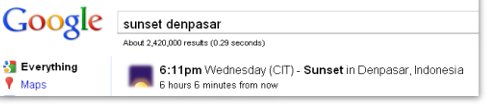




Satu masalah yang selalu muncul pada notebook adalah soal suhu. Bentuknya yang padat, diiringi kerjanya yang berat, membuat alat itu sering kepanasan. Kalau sudah begini, masalahnya bisa gawat.
Misalnya, suhu berlebih pada notebook bisa membuat komponen-komponen di dalamnya cepat rusak dan tidak awet. Kondisi terburuknya, mulai dari hardisk yang 'meleleh' hingga baterai yang meletup.
Nah, aplikasi pemantau suhu bisa berguna untuk memantau naiknya panas di jeroan komputer jinjing. Dengan memanfaatkan aplikasi ini, pengguna bisa melihat kapan notebook menunjukkan gejala meriang, sehingga bisa segera dilakukan pencegahan atau pengobatannya.
Berikut adalah 3 aplikasi pemantau suhu yang cukup sering digunakan, seperti disarankan oleh MakeUseOf yang dikutip detikINET, Senin (19/7/2010):
RealTemp
Informasi pada situsnya menyebutkan, RealTemp adalah pemantau suhu bagi komputer dengan prosesor Intel. Piranti lunak ini membaca Digital Thermal Sensor (DTS) pada setiap Core.
DTS melaporkan seberapa dekat jarak suhu operasional terhadap suhu maksimal aman yang diperbolehkan dalam prosesor. Sehingga, semakin kecil jarak ini artinya semakin berbahaya bagi operasional komputer.
Enaknya, aplikasi ini tidak perlu di-install untuk digunakan. Selain itu ia memiliki fitur untuk menguji apakah sensor DTS itu mengalami masalah atau tidak. Secara resmi RealTemp mendukung Windows 2000, XP dan Vista (32bit dan 64bit), sedangkan Windows 7 tidak disebutkan di situsnya.
Halaman unduhannya ada di TechPowerUp.com
CoreTemp
Jika RealTemp hanya membaca prosesor Intel, CoreTemp bisa jadi pilihan untuk pengguna AMD. Hampir semua jenis prosesor Intel dan AMD didukung oleh aplikasi ini.
Aplikasi ini juga mengukur suhu pada setiap core di prosesor multi-core yang digunakan. Sensor yang dibacanya pun sama, yaitu sensor DTS yang diklaim lebih akurat daripada sensor thermal diode.
Salah satu fitur menarik adalah kemampuannya melakukan logging alias pencatatan. Dengan ini pengguna bisa melihat rekam jejak naik turunnya suhu prosesor selama periode waktu tertentu, data yang dihasilkan pun bisa diolah menjadi sebuah grafik yang ciamik lewat aplikasi spreadsheet seperti OpenOffice.org Calc maupun Microsoft Office Excel.
CoreTemp disebut telah mendukung sistem operasi Windows 7, selain Windows XP dan Vista tentunya. Ada sedikit catatan, untuk pengguna AMD Phenom CoreTemp tak akan menampilkan suhu absolut sebenarnya.
Tautan ke unduhannya ada di AlCPU.com
SpeedFan
Sedikit berbeda dari dua aplikasi di atas, SpeedFan menjanjikan kemampuan untuk mengukur suhu pada motherboard dan hardisk. Menurut informasi di situsnya, aplikasi ini akan membaca suhu motherboard dan hardisk, membaca tegangan listrik dan kecepatan kipas serta memantau status hardisk.
Kemampuan SpeedFan juga mencakup mengatur kecepatan kipas. Tergantung kebutuhan, hal ini bisa dimanfaatkan untuk membuat notebook lebih 'sunyi' atau menggenjot kerja kipas agar panas lebih cepat keluar.
SpeedFan berjalan pada sistem operasi Windows 9x, ME, NT, 2000, 2003, XP dan juga Vista (termasuk Vista 64bit). Belum tertera dukungannya untuk Windows 7.



 Jika kita pernah membeli sebuah CD/DVD blank (kosong) atau pernah menyimpan data (burning) kedalam keping CD/DVD, kita kadang melihat ada beberapa jenis CD/DVD yang berbeda, seperti CD/DVD -R + R atau RW. Apa maksud tanda minus dan plus serta perbedaan masing-masing jenis keping tersebut? Kemudian sebaiknya jenis mana ketika kita ingin menggunakannya ?
Jika kita pernah membeli sebuah CD/DVD blank (kosong) atau pernah menyimpan data (burning) kedalam keping CD/DVD, kita kadang melihat ada beberapa jenis CD/DVD yang berbeda, seperti CD/DVD -R + R atau RW. Apa maksud tanda minus dan plus serta perbedaan masing-masing jenis keping tersebut? Kemudian sebaiknya jenis mana ketika kita ingin menggunakannya ? Sebelum membahas mengenai jenis-jenis keping DVD atau CD tersebut, berikut ada beberapa istilah umum berkaitan dengan hal ini yang sebaiknya kita pahami dengan baik.
Selain itu ada istilah ROM (semisal CD-ROM), merupakan singkatan dari Read Only Memory ( Memori yang hanya dibaca), berarti bahwa informasi yang tersimpan di disk hanya dapat dibaca saja.
Saat in hampir semua CD/DVD writer sudah bisa menulis dan membaca semua jenis format DVD. Hal ini ditandai dengan adanya logo DVD±RW. Sehingga jika ada logo tersebut, harusnya tidak ada masalah ketika kita memilih jenis -R atau +R. Mengenai penjelasan tanda ini sebagai berikut :
Selain itu DVD+R mempunyai beberapa kelebihan, seperti misalnya lebih akurat pada kecepatan tinggi dibanding DVD-R, kemudian juga manajemen error yang lebih baik, serta hasil burning (penyimpanan) data mempunyai tingkat kerusakan yang lebih kecil.
Melihat perbedaan diatas, maka DVD+R mempunyai keunggulan dibanding DVD-R, sehingga biasanya harganya pun lebih mahal dan mempunyai beberapa keunggulan. Tetapi karena DVD-R lebih dulu hadir ( 5 tahun ) daripada DVD+R, maka format ini kadang yang sering digunakan (lebijh mendukung media player lama).
